win11系统如何打开语音识别
2023-07-12 13:15:01
最近有位win11系统用户在使用电脑的过程当中,想要打开语音识别功能,但是却不知道应该怎么打开,为此非常苦恼,那么win11系统如何打开语音识别呢?今天u启动u盘启动盘制作工具为大家分享win11系统打开语音识别的操作教程。
打开语音识别操作方法:
1、首先,按【Win】键,或点击任务栏上的【开始】图标;如图所示:

2、已固定应用下,找到并点击打开【设置】;如图所示:

3、设置窗口,左侧点击【隐私和安全性】;如图所示:

4、隐私和安全性,Windows 权限下,找到并点击【语音(用于听写和其他基于语音的交互的在线语音识别)】;如图所示:

5、当前路径为:隐私和安全性>语音,将在线语音识别(使用 Microsoft 在线语音识别技术将你的语音用于应用)的开关按钮【打开】就可以了。如图所示:

关于win11系统打开语音识别的操作教程就为用户们详细分享到这里了,如果用户们使用电脑的时候想要打开语音识别,可以参考以上方法步骤进行操作哦,希望本篇教程对大家有所帮助,更多精彩教程请关注u启动官方网站。
本文由U启动编辑发表。转载此文章须经U启动同意,并请附上出处(U启动)及本页链接。
原文链接:http://www.uqidong.com/wtjd/15985.html
原文链接:http://www.uqidong.com/wtjd/15985.html
戴尔Latitude 5421笔记本如何使用u启动u盘装机安装
戴尔Latitude 5421笔记本搭载了英特尔第11代酷睿i5处理器以及发烧级独立显卡,今天为大家分享戴尔Lat...
- [2023-07-12]雷神ZERO 2023版笔记本怎么通过bios设置u盘启动
- [2023-07-12]ROG幻13 2022版笔记本怎么进入bios设置u盘启动
- [2023-07-11]戴尔 Vostro 成就 14 3000笔记本安装win10系统教程
- [2023-07-11]机械师 浩空 T90 Plus笔记本安装win11系统教程
- [2023-07-10]戴尔XPS 13 Plus 9320笔记本如何通过bios设置u盘启动
- [2023-07-10]msi微星GF63 Thin 10SCSR-1487CN笔记本安装win7系统教程
- [2023-07-10]ThinkPad ThinkBook 14p 锐龙版 2021笔记本怎么通过bio
U盘工具下载推荐
更多>>-
 万能u盘启动盘制作工具
[2023-02-27]
万能u盘启动盘制作工具
[2023-02-27]
-
 windows系统安装工具
[2022-09-01]
windows系统安装工具
[2022-09-01]
-
 纯净版u盘启动盘制作工具
[2022-09-01]
纯净版u盘启动盘制作工具
[2022-09-01]
-
 win7系统重装软件
[2022-04-27]
win7系统重装软件
[2022-04-27]
Copyright © 2010-2016 www.uqidong.com u启动 版权所有 闽ICP备16007296号 意见建议:service@uqidong.com
 戴尔Latitude 5421笔记本如何使用u启
戴尔Latitude 5421笔记本如何使用u启
 msi微星强袭GE77 HX笔记本安装win1
msi微星强袭GE77 HX笔记本安装win1
 win7pe启动盘制作软件
win7pe启动盘制作软件
 u启动win 8pe系统维护工具箱_6.3免费
u启动win 8pe系统维护工具箱_6.3免费
 雷神ZERO 2023版笔记本怎么通过bi
雷神ZERO 2023版笔记本怎么通过bi
 ROG幻13 2022版笔记本怎么进入bios设
ROG幻13 2022版笔记本怎么进入bios设
 联想昭阳 K4e 11代酷睿版笔记本安
联想昭阳 K4e 11代酷睿版笔记本安
 win10怎么安装视频教学
win10怎么安装视频教学
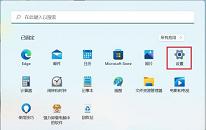 win11系统如何打开语音识别
win11系统如何打开语音识别
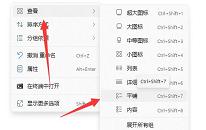 win11系统磁盘不显示内存如何解决
win11系统磁盘不显示内存如何解决

 联想win8改win7bios设置方法
联想win8改win7bios设置方法
 技嘉uefi bios如何设置ahci模式
技嘉uefi bios如何设置ahci模式
 惠普电脑uefi不识别u盘怎么办
惠普电脑uefi不识别u盘怎么办
 win8改win7如何设置bios
win8改win7如何设置bios
 bios没有usb启动项如何是好
bios没有usb启动项如何是好
 详析bios设置显存操作过程
详析bios设置显存操作过程
 修改bios让电脑待机不死机
修改bios让电脑待机不死机